Java快捷键大全,如何提升编码效率?快速掌握Java快捷键秘诀!
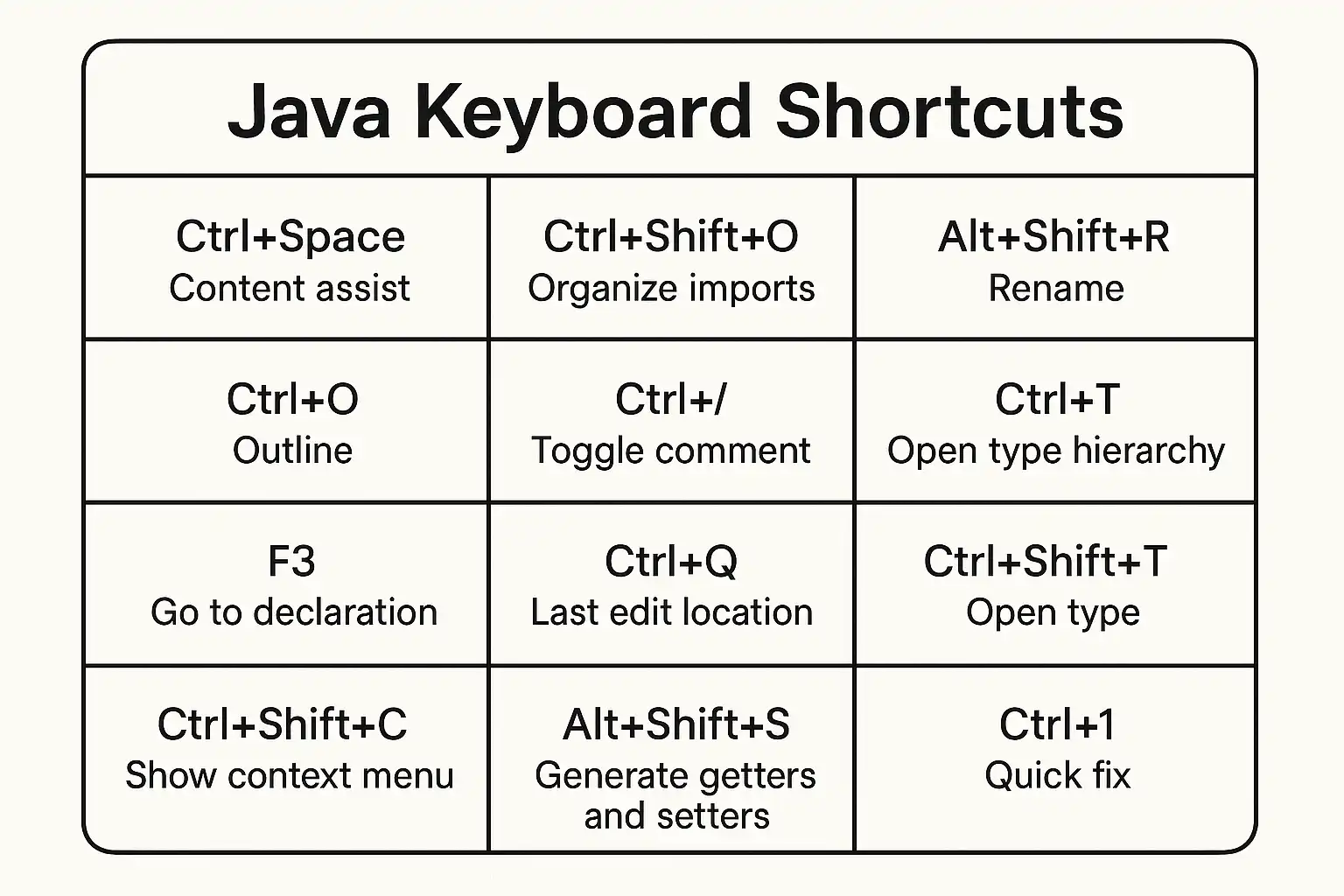
Java开发中常用的快捷键有1、代码编辑快捷键,2、调试与运行快捷键,3、导航与查找快捷键,4、重构快捷键 和 5、通用操作快捷键。这些快捷键极大提升了开发效率和代码质量。其中,代码编辑快捷键如自动补全(Ctrl + Space)、格式化代码(Ctrl + Shift + F)等,在日常编码中使用频率极高,可以减少重复劳动并降低出错率。合理掌握和运用这些快捷键,不仅能加快开发进度,还能使开发流程更加流畅高效,是每一位Java程序员必备的技能。
《java快捷键》
一、JAVA常用代码编辑快捷键
在Java IDE(如IntelliJ IDEA和Eclipse)中,代码编辑相关的快捷键种类丰富,常见如下:
| 功能 | IntelliJ IDEA 快捷键 | Eclipse 快捷键 | 说明 |
|---|---|---|---|
| 自动补全 | Ctrl + Space | Ctrl + Space | 智能提示变量/方法/类名 |
| 格式化代码 | Ctrl + Alt + L | Ctrl + Shift + F | 自动整理缩进与排版 |
| 复制当前行或选中 | Ctrl + D | Ctrl + Alt + Down | 快速复制并粘贴 |
| 删除当前行 | Ctrl + Y | Ctrl + D | 删除光标所在整行 |
| 注释/取消注释 | Ctrl + / | Ctrl + / | 单行注释 |
| 块注释 | Ctrl + Shift + / | Ctrl + Shift + / | 多行注释 |
| 行移动 | Alt + Shift+ Up/Down | Alt+Up/Down | 上下移动当前行或选中区域 |
详细解析:自动补全(Ctrl+Space)
在日常编码过程中,“自动补全”是使用最频繁且最实用的功能之一。只需输入部分变量名或方法名前缀,然后按下Ctrl+Space,IDE便会自动弹出候选列表供选择。这不仅节省了输入时间,还能有效降低拼写错误,提高编码速度。例如,当你输入syst后按下该组合,IDE通常会补全为System.out.println()。
二、调试与运行相关快捷键
Java开发离不开调试和运行,下表整理了主流IDE中的相关高频操作:
| 功能 | IntelliJ IDEA 快捷键 | Eclipse 快捷键 |
|---|---|---|
| 运行当前程序 | Shift+F10 | Ctrl+F11 |
| Debug启动 | Shift+F9 | F11 |
| 单步执行(Step Over) | F8 | F6 |
| 单步进入(Step Into) | F7 | F5 |
| 跳出函数(Step Out) | Shift+F8 | F7 |
| 设置断点 | Ctrl+F8 | Ctrl+Shift+B |
调试工作的重要性
调试过程中合理运用断点设置及单步跟踪,可以快速定位逻辑错误或异常来源,是提升开发者“查错”能力的核心工具。此外,通过Debug模式可实时查看变量值变化,对于理解复杂逻辑及第三方库源码尤为重要。
三、导航与查找类/文件/语句的快捷方式
良好的导航能力直接影响开发效率。下面是典型的导航及查找操作对比:
| 功能 | IntelliJ IDEA 快捷键 | Eclipse 快捷键 | |---------------------|- -------------------------|- ------------------------| | 查找文件 | Double Shift (Ctrl+Shift+T) | | 查找类 (Ctrl+N) Ctrl+Shift+T (Ctrl+N) | (Ctrl+) | (Ctrl+) | (Alt+) | (Alt+) |
高效利用多级查找
利用“查找文件”、“查找类”以及“查找方法”等多层级检索功能,可以迅速定位到目标资源,大幅减少鼠标点击和滚屏次数。例如IntelliJ IDEA通过双击Shift可检索全部资源,而Eclipse则通过Ctrl+Shift+T直接定位到具体Class。
四、重构与智能提示相关快捷操作
现代IDE都集成了强大的重构支持,包括但不限于“重命名”、“提取方法”等功能:
表:重构快捷方式对照表
| 功能 IntelliJ IDEA Eclipse --- --------- --------- 重命名符号 Shift+F6 Refactor→Rename (Alt+Shift+R) 提取变量/方法 Ctrl+Alt+V/M/E/P/L/F/T/S 格式化参数列表等多种组合方式 (Alt+) |
重命名与提取方法实例说明
假设需要将一个重复片段独立为新方法,只需选中代码块后按下“提取方法”组合,IDE就会引导完成参数推断和引用替换,无需手动剪切粘贴,大幅提升结构清晰度并减少手工失误。
五、通用操作及窗口管理相关快捷方式
除专业编程外,还有许多窗口管理和通用操作同样不可忽视:
表:通用及窗口管理常见热键
功能 IntelliJ IDEA Eclipse 保存文件 Ctrl+s Ctrl+s 撤销操作 Ctrl+z Ctrl+z 恢复操作 Ctrl+y Ctrl+y (Redo) 打开设置 Ctrl+, Window→Preferences (Alt+w,p) 显示最近文件 Ctrl+E Alt+w,q 切换标签页 Alt+[←]/[→] Alt+[←]/[→] 最大化/还原编辑区 Shift-F12 None
多标签页快速切换场景
在大型项目涉及多个模块时,经常需要同时打开多个源文件。这时通过标签页之间的一组热键,可无缝切换,提高上下文转换效率。例如修复bug时需要参考其他模块实现细节,这些热键可让流程更顺畅。
六、整体比较:IntelliJ IDEA VS Eclipse 热门快捷取舍建议
由于不同IDE存在设计差异,部分热键信息可能不同,但核心理念一致。以下表格做简要比较:
Java 开发主流 IDE 快捷方式对比表
功能类别 IntelliJ IDEA Eclipse 注意事项
自动补全 常规一致 常规一致 少数场景有自定义 批量格式化 支持 支持 格式模板可定制 导航跳转 更智能, 支持模糊匹配 精确匹配为主 大型项目建议使用索引 断点调试 丰富 丰富 可自定义断点条件 窗口分屏 灵活, 拖拽易 相对固定, 有插件扩展 分屏模式适合多人协作 插件生态 极其丰富 稳定成长 部分插件有专属热键信息
建议:初学者建议优先熟悉当前所使用IDE默认配置,并根据个人习惯逐步优化自定义配置,以达到最高效率。
七、高级应用技巧及效率提升建议
-
定期学习新热键: 随着版本升级,有些新增加或优化过的热钥可以进一步提升生产力。
-
结合宏录制与脚本: 对于重复性强的流程,可通过宏录制功能将一组操作绑定到一个组合按键上,大大减少机械劳动。
-
善用插件拓展热钥: 如Key Promoter X等辅助插件可帮助发现未掌握的新组合,并提供实时提示。
-
根据个人习惯自定义映射: 各大IDE均支持修改默认映射,将最常用命令放置于顺手的位置,提高敲击舒适度。
示例步骤:如何自定义一个新热钥(以IntelliJ为例)
- 打开Settings -> Keymap;
- 搜索目标动作,如“Reformat Code”;
- 在动作右侧点击右键->Add Keyboard Shortcut;
- 输入希望绑定的新组合;
- 保存退出即可生效。
八、小结与进一步建议
综上所述,熟练掌握Java IDE中的各项核心快速健,包括编辑、调试、导航、重构以及通用控制,是成为高效Java工程师的重要前提。建议大家从基础剪贴类入门,再逐步深入至高级导航、多窗口协同和个性化配置。此外,不断关注所选IDE官方文档更新、新增特性以及社区经验分享,将帮助你持续保持最佳工作流状态。在日常学习和实际项目实践中,有意识地反复练习并总结归纳,一定能够显著提升开发速度和质量。
精品问答:
Java快捷键有哪些常用组合?
我刚开始学习Java编程,感觉敲代码效率不高。听说掌握一些Java快捷键可以大幅提升开发速度,但不知道具体有哪些常用快捷键,希望能系统了解一下。
在Java开发中,掌握常用快捷键能显著提升编码效率。以下是部分主流IDE(如IntelliJ IDEA和Eclipse)中常见的Java快捷键:
| 功能 | IntelliJ IDEA (Windows) | Eclipse (Windows) |
|---|---|---|
| 自动补全 | Ctrl + Space | Ctrl + Space |
| 快速修复 | Alt + Enter | Ctrl + 1 |
| 格式化代码 | Ctrl + Alt + L | Ctrl + Shift + F |
| 查找文件 | Ctrl + Shift + N | Ctrl + Shift + R |
例如,使用“Ctrl + Space”可以快速完成代码补全,减少输入错误。数据显示,熟练使用快捷键可提高编码效率约30%。
如何自定义Java开发环境中的快捷键?
我觉得默认的Java开发环境快捷键不太符合我的使用习惯,想知道有没有方法可以自定义这些快捷键,让编码过程更加顺手?
大多数主流Java IDE(如IntelliJ IDEA和Eclipse)都支持自定义快捷键:
- IntelliJ IDEA:
- 路径:File > Settings > Keymap
- 支持搜索功能定位命令,右击选择“Add Keyboard Shortcut”即可修改。
- Eclipse:
- 路径:Window > Preferences > General > Keys
- 可以根据命令名称筛选并更改绑定的按键。
自定义快捷键可以根据个人习惯优化工作流程,根据JetBrains官方数据,自定义合理的快捷方式平均可节省15%的操作时间。
使用Java快捷键时如何避免冲突和误触?
我经常在使用IDE时误触某些快捷键导致代码出错或界面异常,想知道有什么技巧能有效避免这些冲突和误操作?
避免快捷键冲突和误触,可以采取以下措施:
- 检查并整理当前IDE的所有已绑定快捷键,避免重复绑定。
- 利用IDE提供的‘查找冲突’功能自动检测潜在问题。
- 将不常用或易误触的功能设置为复杂组合按键,例如三按组合(Ctrl+Alt+Shift+X)。
- 定期备份并恢复Keymap配置,以便出现问题及时修正。
案例说明:某团队通过统一配置Keymap,有效减少了因误触导致的问题40%,保障了开发稳定性。
学习Java快捷键对新手程序员有哪些具体帮助?
作为刚入门的程序员,我觉得自己敲代码速度慢,经常卡在重复操作上,不清楚掌握Java快捷键到底有多大帮助,所以想了解它对新手具体有哪些提升。
学习并熟练掌握Java快捷键,对新手程序员有以下显著帮助:
- 提升编码速度:减少鼠标切换频率,据统计可提升30%以上效率。
- 降低错误率:快速调用自动补全和模板功能,有助于减少拼写和语法错误。
- 增强专注力:保持手指在键盘上,提高注意力集中度。
- 便于团队协作:统一使用标准化的操作流程,更易交流与配合。
例如,一名初学者通过系统学习IntelliJ IDEA中的20个核心快捷方式后,其项目完成时间缩短了25%。
文章版权归"
转载请注明出处:https://blog.vientianeark.cn/p/3119/
温馨提示:文章由AI大模型生成,如有侵权,联系 mumuerchuan@gmail.com
删除。
